时间:2024-04-01 10:20:19 作者:娜娜 来源:系统之家 1. 扫描二维码随时看资讯 2. 请使用手机浏览器访问: https://m.xitongzhijia.net/xtjc/20240401/297824.html 手机查看 评论 反馈
有用户发现,每次电脑打开Windows 终端时,其默认打开的窗口都显示在桌面的左上角,但根据自己的使用习惯,还需要将窗口拖到桌面中间,每次这样操作十分麻烦,就想问有没有什么方法,是可以让打开的Windows终端窗口自动居中的?方法很简单,下文小编带来了两种设置技巧,我们来了解下吧。
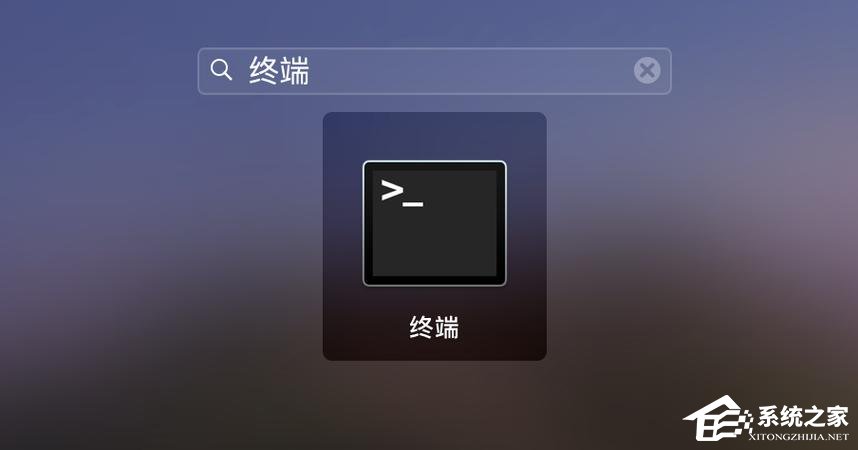
方法 1:修改 Settings.json 配置文件
1. 使用文本编辑器找到并打开以下目录中的Settings.json配置文件:
2.在配置文件中添加“centerOnLaunch”: true,保存配置文件。

配置文件修改完成后,下次打开 Windows 终端时,窗口就会居中显示。
方法 2:修改终端设置
1. 右键点击「开始」菜单,选择「终端管理员」。
2. 使用Ctrl + ,快捷键打开「设置」。
3. 展开「启动参数」,然后打开「启动时居中」开关。
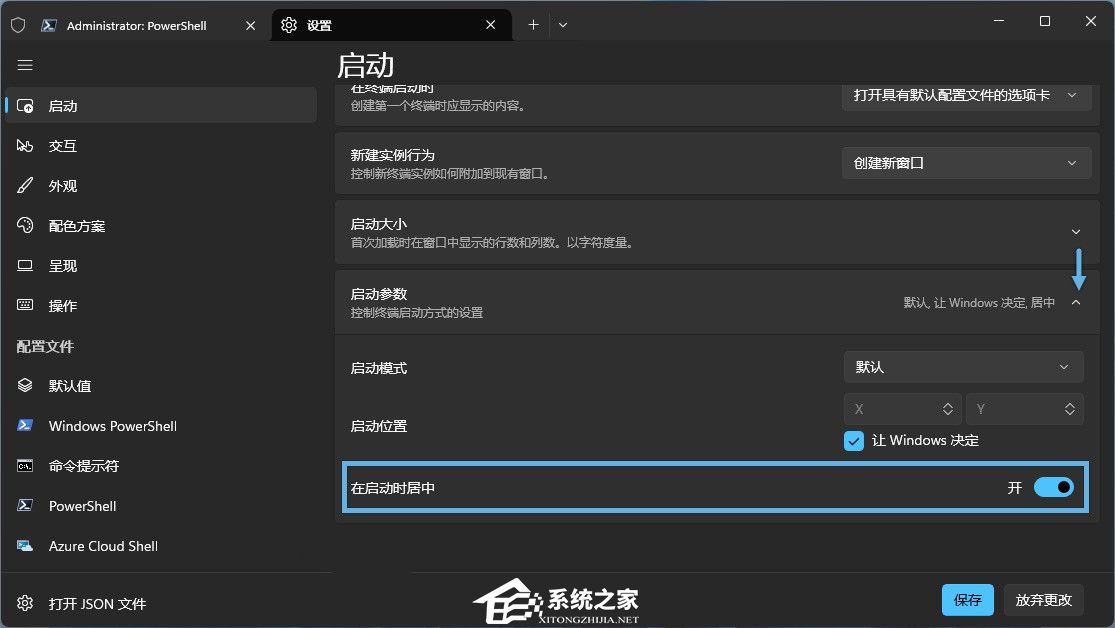
4. 点击「保存」应用更改。
按以上步骤设置完成后,下次打开 Windows 终端时,窗口就会居中显示。
以上就是系统之家小编为你带来的关于“设置Windows终端窗口打开自动居中的两种技巧-【实用】”的全部内容了,希望可以解决你的问题,感谢您的阅读,更多精彩内容请关注系统之家官网。
发表评论
共0条
评论就这些咯,让大家也知道你的独特见解
立即评论以上留言仅代表用户个人观点,不代表系统之家立场